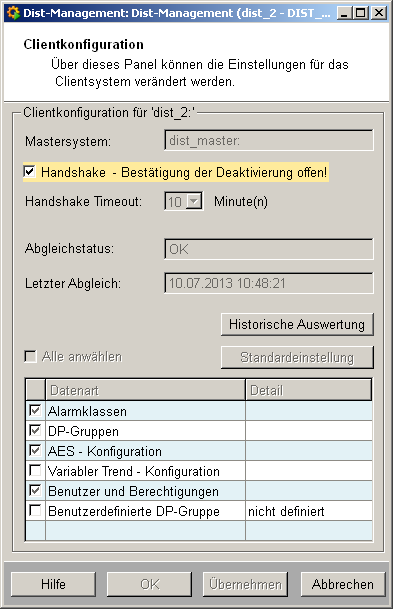Konfiguration der Dist-Verwaltung
Für die Verwendung der Dist-Verwaltung müssen Sie auf dem Master-System einen CTRL-Manager mit dem Parameter "distSyncMan.ctl" starten.
Vergewissern Sie sich, dass alle Systeme die als Client eingebunden werden sollen mit dem Mastersystem verbunden und gestartet sind.
Basiskonfiguration
Öffnen Sie am Mastersystem mit "System Management - Einstellungen - Dist-Verwaltung" das Konfigurationspanel und aktivieren Sie unter "Systemtyp" die Checkbox "Mastersystem".
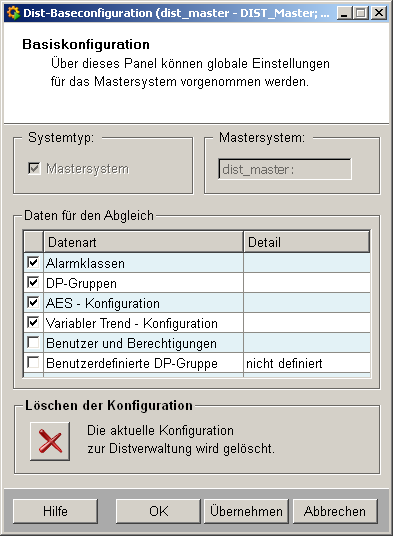
Im Konfigurationspanel kann ausgewählt werden, welche Daten abgeglichen werden sollen. Die vorgenommenen Einstellungen werden als Defaulteinstellung für alle zugewiesenen Clients übernommen.
Mit der Schaltfläche  kann die aktuelle
Konfiguration der Dist-Verwaltung gelöscht werden. In diesem Fall darf kein
Clientsystem dem Mastersystem zugewiesen sein.
kann die aktuelle
Konfiguration der Dist-Verwaltung gelöscht werden. In diesem Fall darf kein
Clientsystem dem Mastersystem zugewiesen sein.
Durch Bestätigen der Konfiguration mit "OK" gelangt man zur Dist-Verwaltung.
Dist-Verwaltung
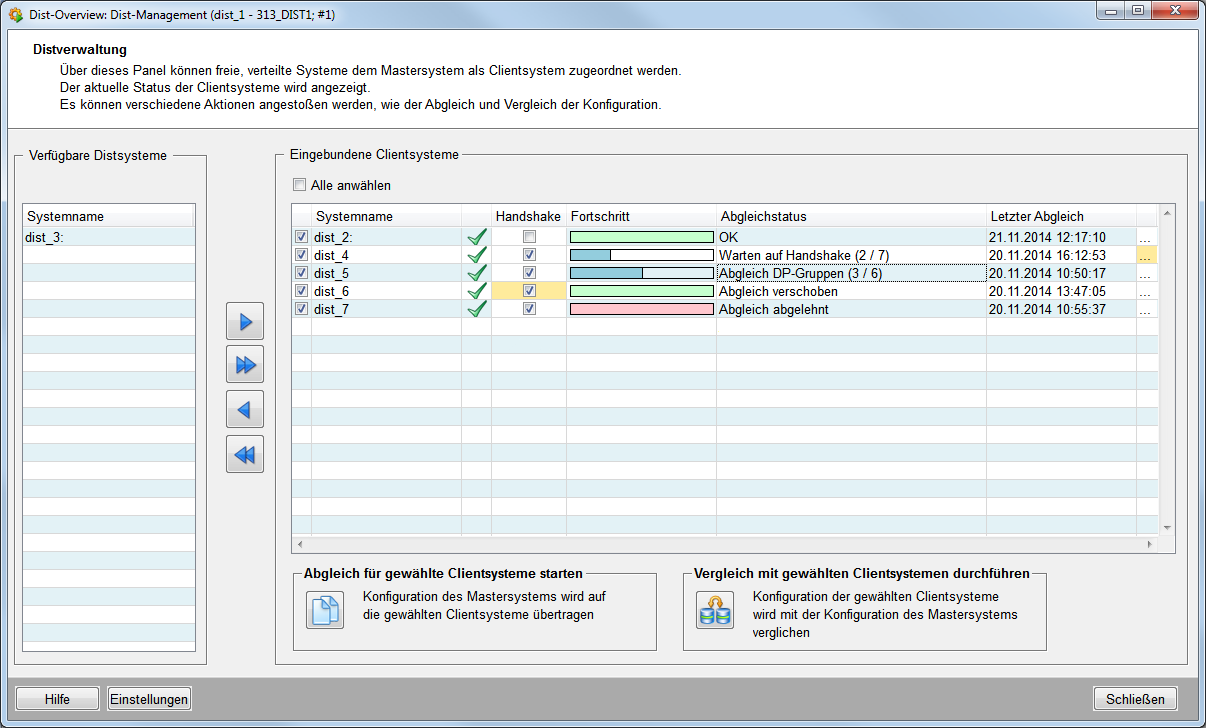
Dieses Panel zeigt eine Übersicht über alle aktuell verfügbaren und eingebundenen Clients.
Verfügbare Distsysteme
Listet alle aktuell verfügbaren Clients auf. Mit den 


 Schaltflächen können die Clients dem Master
zugewiesen bzw. wieder entfernt werden.
Schaltflächen können die Clients dem Master
zugewiesen bzw. wieder entfernt werden.
Eingebundene Clientsysteme
Listet alle eingebundenen, d.h. dem Master zugewiesenen Clientsysteme sowie deren Status auf.
Über die Checkbox links neben dem Systemnamen wird ausgewählt, welche der eingebundenen Clients abgeglichen bzw. mit dem Master verglichen werden sollen.
Die Symbole  (verbunden) bzw.
(verbunden) bzw.  (nicht verbunden oder Control Manager mit
distSyncMan.ctlScript nicht
gestartet) rechts neben dem Systemnamen geben Auskunft über den
Verbindungsstatus des jeweiligen Clients.
(nicht verbunden oder Control Manager mit
distSyncMan.ctlScript nicht
gestartet) rechts neben dem Systemnamen geben Auskunft über den
Verbindungsstatus des jeweiligen Clients.
Die Checkbox "Handshake" legt fest, ob vom gewählten Client auf den Abgleich per Handshake geantwortet werden muss oder nicht (siehe auch Handshake deaktivieren).
Clientkonfigurationspanel
Durch Klicken auf die "..." Schaltfläche bzw. Doppelklick auf die Zeile des gewünschten Clients wird das Clientkonfigurationspanel aufgerufen.
Am Client-System kann dieses Panel über "System Management - Einstellungen - Dist-Verwaltung" aufgerufen werden.
Sie können die ausgewählte Client-Konfiguration ändern. Beachten Sie, dass Sie nur die Konfiguration dieses ausgewählten Clients geändert werden kann, nicht aber die anderen Clients.
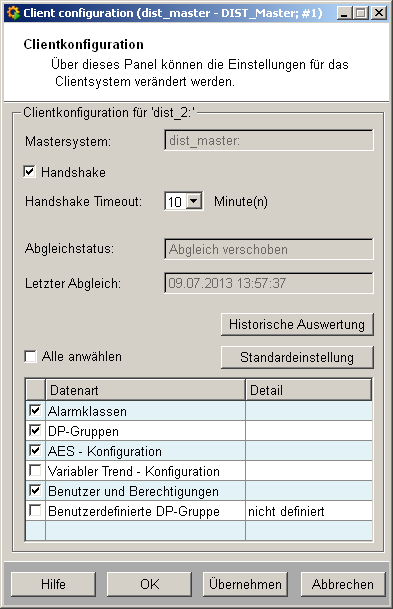
Mit diesem Panel können die zuvor festgelegten Defaulteinstellungen für die einzelnen Clients überparametriert werden. Durch Klicken auf "Standardeinstellung" kann die Überparametrierung wieder auf die Defaulteinstellung zurückgesetzt werden. Ändert man etwas an der Defaulteinstellung, wird die "..." Schaltfläche in der Dist-Verwaltung gelb hinterlegt.
Mit der Schaltfläche "Historische Auswertung" kann eine Übersicht von Abgleichen innerhalb einer gewünschten Zeitspanne angezeigt werden (siehe auch Historische Auswertung).
Vergleich mit gewählten Clientsystem durchführen
Die  Schaltfläche ruft das Vergleichspanel
auf.
Schaltfläche ruft das Vergleichspanel
auf.
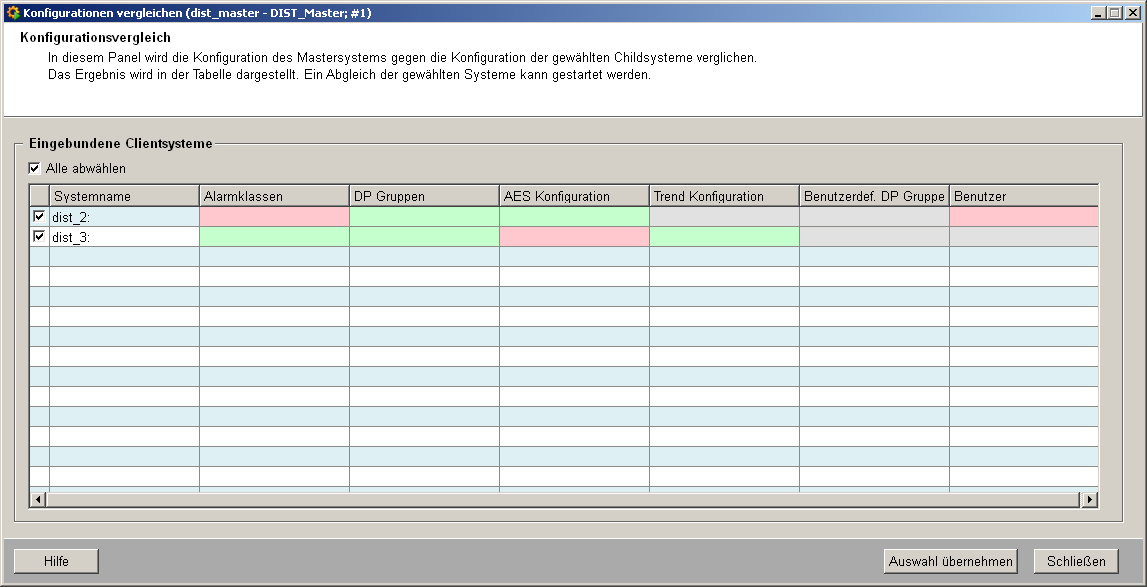
Dieses Panel vergleicht die Daten von Master und den gewählten Clients.
Grün = Daten sind identisch
Rot = Daten sind unterschiedlich
Grau = Daten sind nicht für den Abgleich ausgewählt
Abgleich für gewählte Clientsysteme starten
Nach vollständiger Konfiguration wird mit der  Schaltfläche der Abgleich für die ausgewählten Clientsystemen gestartet.
Schaltfläche der Abgleich für die ausgewählten Clientsystemen gestartet.
Sofern nicht anders konfiguriert, erscheint nun an allen zugeordneten Clients per default ein Handshake Panel (Einstellung kann geändert werden, siehe Handshake deaktiveren). Über dieses Panel müssen die Clients die Anfrage auf den Abgleich beantworten.
Folgende Möglichkeiten stehen zur Verfügung:
-
Ok: Der Abgleich wird gestartet.
- Verschieben: Der Abgleich wird nicht gestartet, aber der Dialog scheint nach einer wählbaren Zeitspanne erneut auf.
- Ablehnen: Der Abgleich wird nicht gestartet. Eine entsprechende Status-Mitteilung wird an das Dist-Managementpanel übermittelt (="Abgleich abgelehnt").
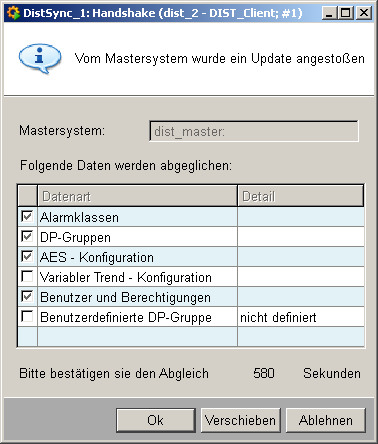
- Antwortet der Client nicht innerhalb von 10min auf die Handshake-Anfrage, wird das Panel geschlossen und der Handshake wird automatisch um 30min verschoben.
- Sobald ein UI auf den Handshake geantwortet hat, bekommen alle anderen UIs eine Benachrichtigung in Form eines Popups, welches die Benutzer über die Antwort auf den Handshake informiert.
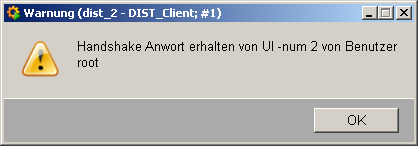
Bestätigt man den Abgleich mit der Schaltfläche "OK", scheint bei den Clients nach dem Abgleich folgendes Panel auf:
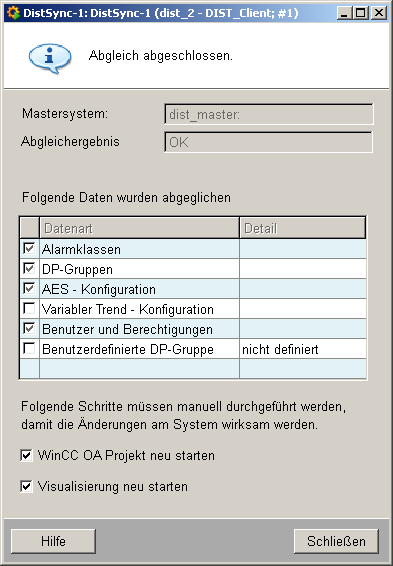
Dieses Panel zeigt das Abgleichergebnis (OK, NOK), sowie die notwendigen Schritte um die Änderungen zu übernehmen an.
Historische Auswertung
Über das Clientkonfigurationspanel kann mit der Schaltfläche "Historische Auswertung ein Überblick über das Ergebnis der letzten Abgleiche dargestellt werden.
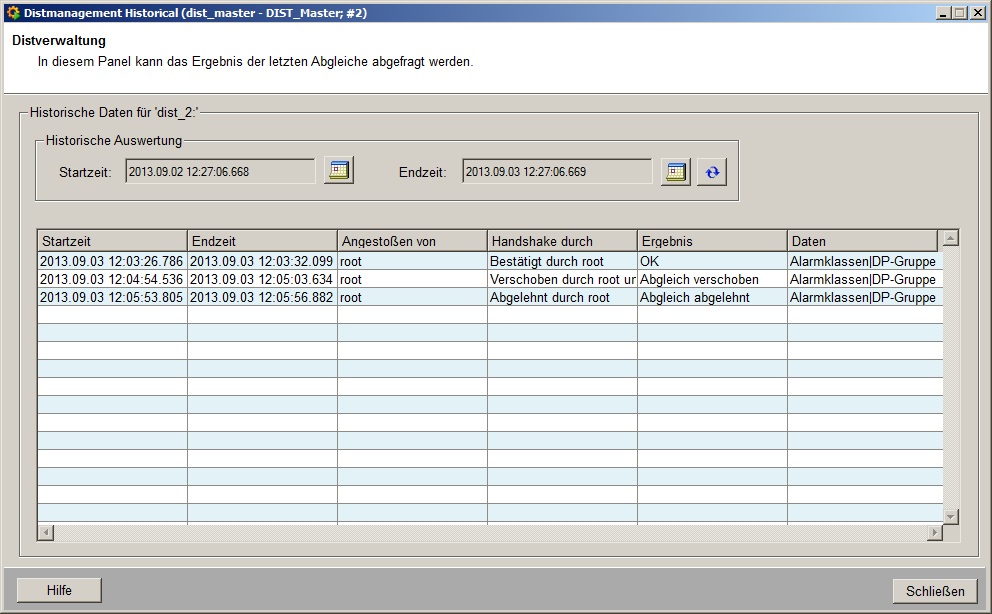
Handshake deaktivieren
Für jeden zugeordneten Client ist per default ein Handshake notwendig. Das heißt, vom Client muss die Anfrage auf einen Abgleich bestätigt, verschoben oder abgelehnt werden.
Der Handshake kann durch Abwählen der Checkbox im Dist-Management Panel auch deaktiviert werden. Wählt man den Handshake in der Checkbox eines Clients ab, wird das Feld zunächst einmal gelb hinterlegt und am Master erscheint das folgende Informationspanel (im Fall einer One Way Dist Verbindung besteht eine Ausnahme, siehe auch Hinweise und Einschränkungen).

Bevor die Änderung übernommen wird, muss am gewählten Client bestätigt werden, dass in Zukunft keine Handshakes mehr notwendig sind. Hierzu muss am Client das Clientkonfigurationspanel (System Management - Einstellungen - Dist-Verwaltung) aufgerufen und die "Handshake" Checkbox, die nun gelb hinterlegt ist, abgewählt werden.